عندما انتقلت ويندوز من نظام ويندوز 7 الى 8
افتقد الكثير من المستخدمين الاسلوب السهل للوصول الى قائمة ابدأ
كان البحث عن البرامج من خلال شاشة المترو امر مختلف وسيء جدا
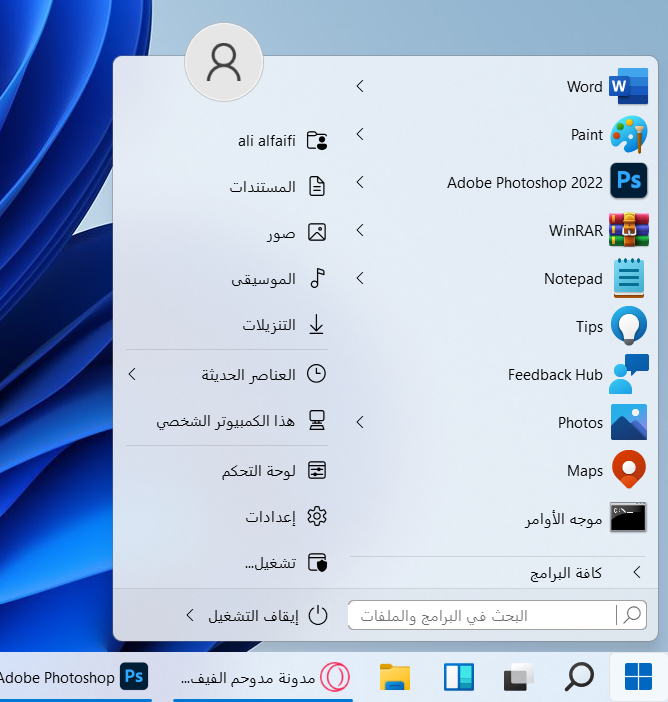
يفتقد المستخدم بشكل بديهي هذه القائمة المهمة
بل يستغرب تلك القائمة الغبية عند الضغط على اي عنصر بيمين الفارة
والتي تعطيك في نهايتها خيار للعودة الى كامل الخيارات الاخرى
ايظا الكثير قد يستغرب من قائمة يمين الفارة والتي تظهر بخيارات غير مفيده
ويمنك استعادة القائمة الاصلية من خلال اضافة هذا الكود الى موجه الاوامر
اذا لم تظهر القائمة اليسرى مباشرة قم بتسجيل الخروج من الويندوز
reg.exe add “HKCU\Software\Classes\CLSID\{86ca1aa0-34aa-4e8b-a509-50c905bae2a2}\InprocServer32” /f /ve
ملاحظة
يمكنك العودة للقائمة القديمة من خلال ضغط SHIFT باستمرار اثناء ضغط زر الفارة الايسر
نعود الاداة التالية والتي سوف تختصر عليك الكثير من التعديلات
وقبل ان نستخدم هذه الاداة التي تعيد لنا بساطة وسهولة استخدام الانظمة الحديثة
يجب عليك ان تعرف ان التعود على استخدام المظهر الخاص بالنظام امر مهم
حيث يسهل عليك استخدام اي نظام على اي جهاز اخر بكل سهولة
لهذا نحن كمستخدمين يكون الاسهل علينا الوصول لكل الادوات بما تعودنا عليه
والا لو كان الامر يرجع الى استخدام الانظمة بشكلها العادي من لحظة تطويرها
لن يكون هناك مستخدم واحد لانظمة ويندوز
فلو استطعنا مثلا التعود على انظمة الماك سننتقل له مباشرة اليها
بالنسبة لي افتقد شيء بسيط وعادي في ويندوز 11 وهو ما جعلني استخدم هذه الاداة
وهي فقط تتالي الاطارات في قائمة ابدأ والتي وعدت ماكروزفت باعادتها لكنها لم تفعل
هذه الاداة الخفيفة توفر العديد من الخيارات التي تسهل العمل على ويندوز 7 و 10 و 11
وتعيد جميع الخيارات التي افتقدنها في تلك الانظمة او كما ذكرت التي تعودنا عليها في تلك الانظمة
بعد تثبيت التطبيق سيتم اعادتك الى النمط الكلاسيكي السهل للتعامل مع الويندوز
وللعودة الى قائمة ويندوز العادية اضغط بيمين الفارة على قائمة ابدأ ثم اختر خصائص
من قائمة متقدم فعل خيار التعطيل في الاسفل وبعدها قم بتسجيل الخروج للمستخدم
وستعود لك قائمة ويندوز الاصلية
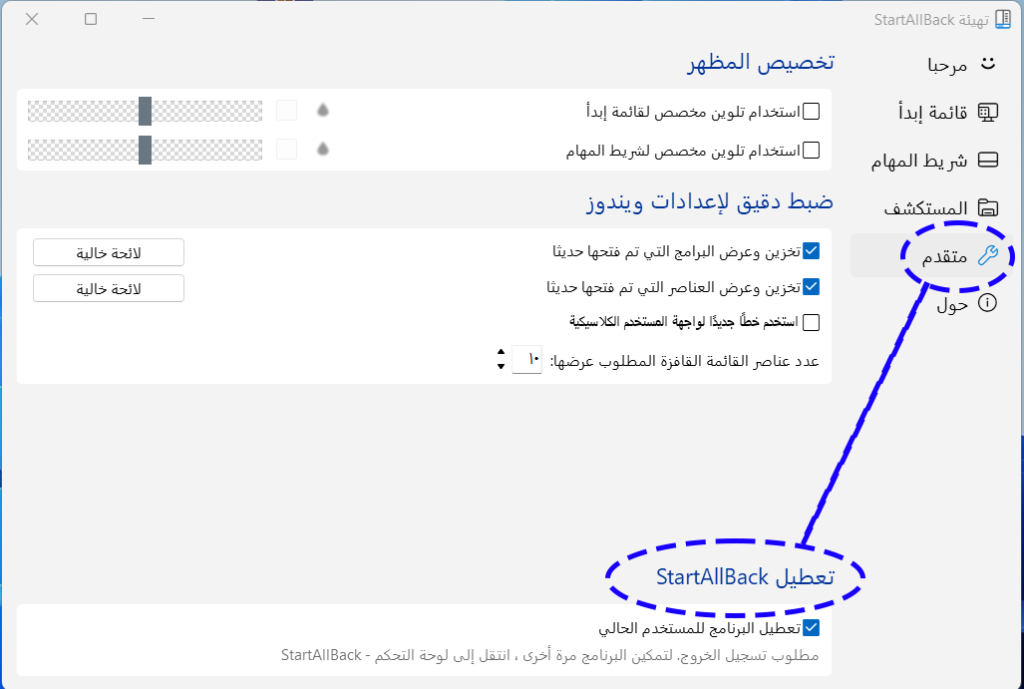
اسم الاداة: StartAllBack 3.3.2
تحميل الاداة: اضغط هنا
موقع البرنامج: اضغط هنا
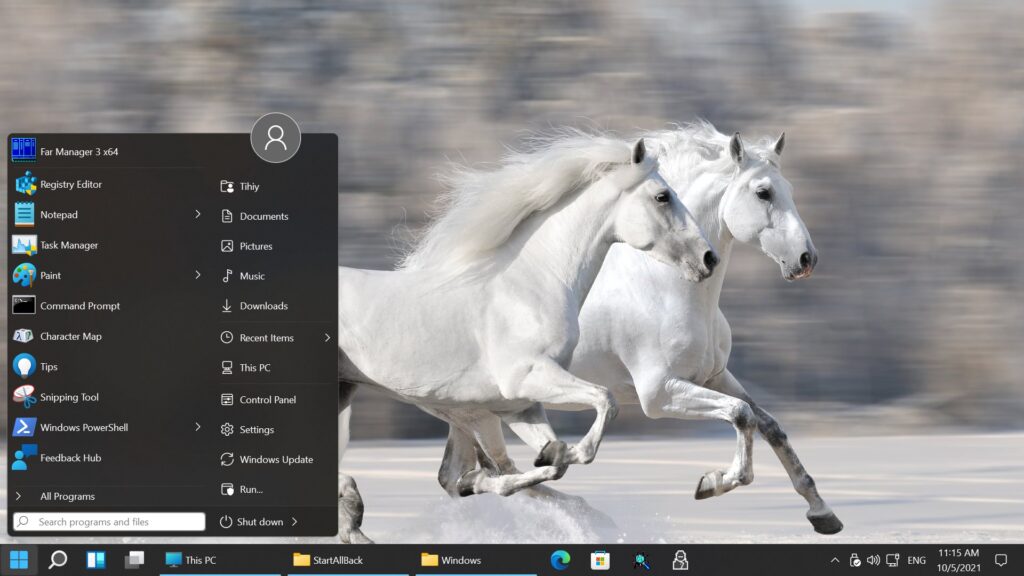
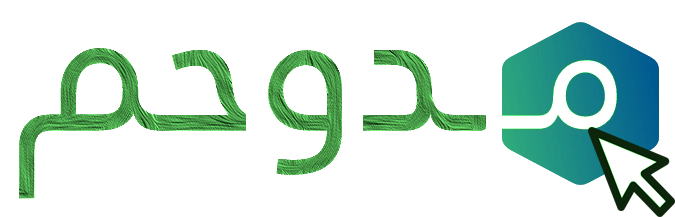

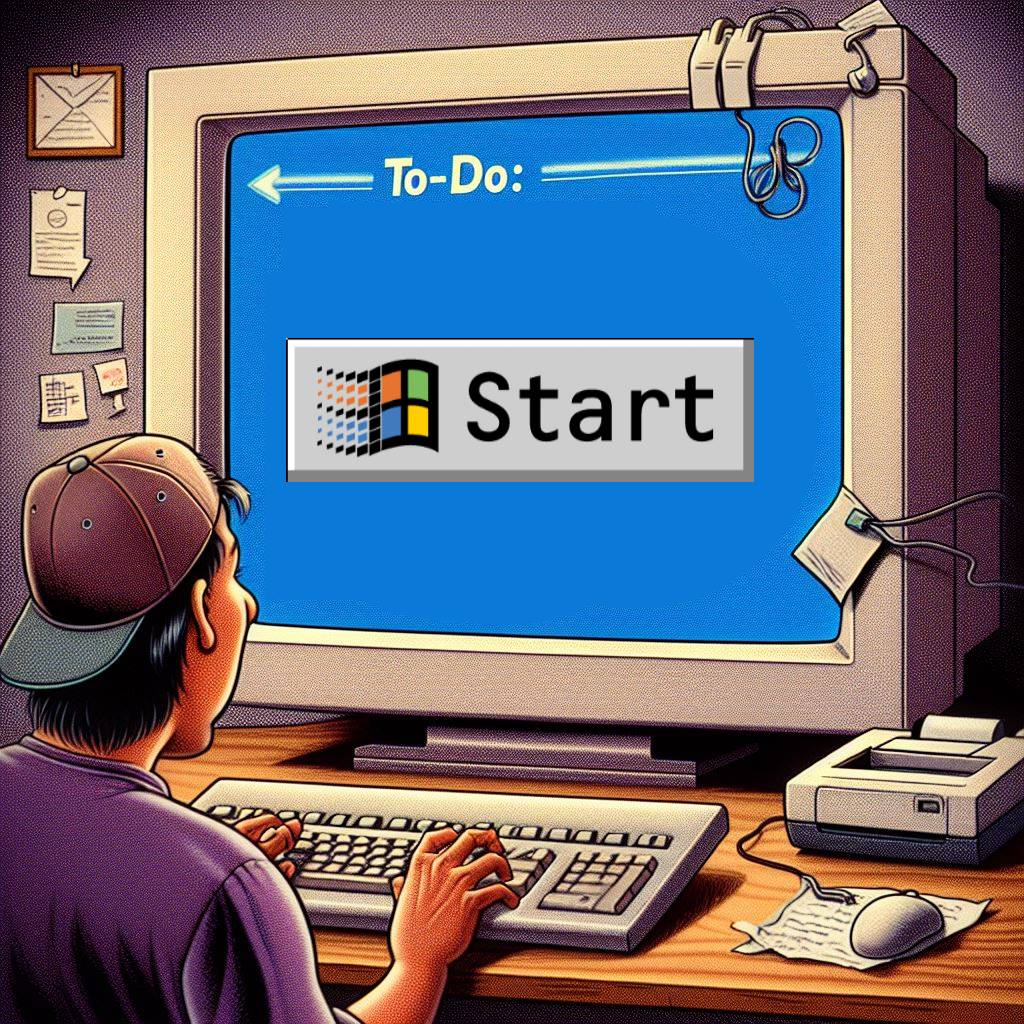
[…] استعد قائمة ويندوز الكلاسيكية فهي تسهل عليك الوصول لخصائص […]
[…] استعد قائمة ويندوز الكلاسيكية فهي تسهل عليك الوصول لخصائص […]